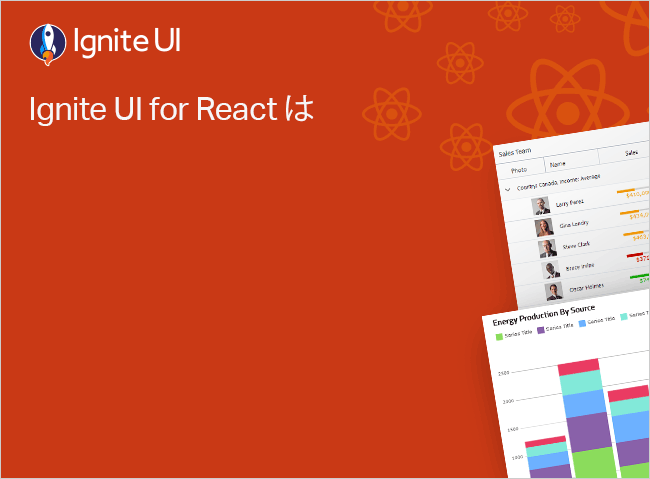React Configuring Spreadsheet
React Spreadsheet 구성 요소를 사용하면 사용자가 컨트롤의 여러 가지 다른 측면을 구성할 수 있습니다. 여기에는 셀 편집, 그리드선 및 헤더의 가시성, 보호, 확대/축소 수준 및 Excel 워크시트와 관련된 다양한 다른 속성이 포함되지만 이에 국한되지는 않습니다.
React Configuring Spreadsheet Example
import { saveAs } from "file-saver" ;
import { Workbook } from "@infragistics/igniteui-react-excel" ;
import { WorkbookFormat } from "@infragistics/igniteui-react-excel" ;
import { WorkbookSaveOptions } from "@infragistics/igniteui-react-excel" ;
import { WorkbookLoadOptions } from "@infragistics/igniteui-react-excel" ;
import { IgrExcelXlsxModule } from "@infragistics/igniteui-react-excel" ;
import { IgrExcelCoreModule } from "@infragistics/igniteui-react-excel" ;
import { IgrExcelModule } from "@infragistics/igniteui-react-excel" ;
IgrExcelCoreModule.register();
IgrExcelModule.register();
IgrExcelXlsxModule.register();
export class ExcelUtility public static getExtension(format: WorkbookFormat): string {
switch (format) {
case WorkbookFormat.StrictOpenXml:
case WorkbookFormat.Excel2007:
return ".xlsx" ;
case WorkbookFormat.Excel2007MacroEnabled:
return ".xlsm" ;
case WorkbookFormat.Excel2007MacroEnabledTemplate:
return ".xltm" ;
case WorkbookFormat.Excel2007Template:
return ".xltx" ;
case WorkbookFormat.Excel97To2003:
return ".xls" ;
case WorkbookFormat.Excel97To2003Template:
return ".xlt" ;
}
}
public static load(file: File): Promise <Workbook> {
return new Promise <Workbook>((resolve, reject ) => {
ExcelUtility.readFileAsUint8Array(file).then((a ) => {
Workbook.load(a, new WorkbookLoadOptions(), (w ) => {
resolve(w);
}, (e ) => {
reject(e);
});
}, (e ) => {
reject(e);
});
});
}
public static loadFromUrl(url: string ): Promise <Workbook> {
return new Promise <Workbook>((resolve, reject ) => {
const req = new XMLHttpRequest();
req.open("GET" , url, true );
req.responseType = "arraybuffer" ;
req.onload = (d): void =>const data = new Uint8Array (req.response);
Workbook.load(data, new WorkbookLoadOptions(), (w ) => {
resolve(w);
}, (e ) => {
reject(e);
});
};
req.send();
});
}
public static save(workbook: Workbook, fileNameWithoutExtension : string ): Promise <string > {
return new Promise <string >((resolve, reject ) => {
const opt = new WorkbookSaveOptions();
opt.type = "blob" ;
workbook.save(opt, (d ) => {
const fileExt = ExcelUtility.getExtension(workbook.currentFormat);
const fileName = fileNameWithoutExtension + fileExt;
saveAs(d as Blob, fileName);
resolve(fileName);
}, (e ) => {
reject(e);
});
});
}
private static readFileAsUint8Array(file: File): Promise <Uint8Array > {
return new Promise <Uint8Array >((resolve, reject ) => {
const fr = new FileReader();
fr.onerror = (e): void =>if (fr.readAsBinaryString) {
fr.onload = (e): void =>const rs = (fr as any ).resultString;
const str: string = rs != null ? rs : fr.result;
const result = new Uint8Array (str.length);
for (let i = 0 ; i < str.length; i++) {
result[i] = str.charCodeAt(i);
}
resolve(result);
};
fr.readAsBinaryString(file);
} else {
fr.onload = (e): void =>new Uint8Array (fr.result as ArrayBuffer ));
};
fr.readAsArrayBuffer(file);
}
});
}
}
ts コピー import React from 'react' ;
import ReactDOM from 'react-dom/client' ;
import './index.css' ;
import { ExcelUtility } from './ExcelUtility' ;
import { IgrExcelXlsxModule } from "@infragistics/igniteui-react-excel" ;
import { IgrExcelCoreModule } from "@infragistics/igniteui-react-excel" ;
import { IgrExcelModule } from "@infragistics/igniteui-react-excel" ;
import { IgrSpreadsheetModule } from "@infragistics/igniteui-react-spreadsheet" ;
import { IgrSpreadsheet } from "@infragistics/igniteui-react-spreadsheet" ;
import { SpreadsheetEnterKeyNavigationDirection } from "@infragistics/igniteui-react-spreadsheet" ;
import { SpreadsheetCellSelectionMode } from "@infragistics/igniteui-react-spreadsheet" ;
IgrExcelCoreModule.register();
IgrExcelModule.register();
IgrExcelXlsxModule.register();
IgrSpreadsheetModule.register();
export default class SpreadsheetConfigOptions extends React.Component <any, any> {
public spreadsheet: IgrSpreadsheet;
constructor (props: any ) {
super (props);
this .onEnterKeyNavEnabledChanged = this .onEnterKeyNavEnabledChanged.bind(this );
this .onEnterKeyNavDirectionChanged = this .onEnterKeyNavDirectionChanged.bind(this );
this .onFormulaBarVisibleChanged = this .onFormulaBarVisibleChanged.bind(this );
this .onGridlinesVisibleChanged = this .onGridlinesVisibleChanged.bind(this );
this .onHeadersVisibleChanged = this .onHeadersVisibleChanged.bind(this );
this .onTabAreaVisibleChanged = this .onTabAreaVisibleChanged.bind(this );
this .onProtectedChanged = this .onProtectedChanged.bind(this );
this .onSelectionModeChanged = this .onSelectionModeChanged.bind(this );
this .onZoomLevelChanged = this .onZoomLevelChanged.bind(this );
this .onSpreadsheetRef = this .onSpreadsheetRef.bind(this );
this .state = {
areGridlinesVisible: true ,
areHeadersVisible: true ,
enterKeyNavigationDirection: SpreadsheetEnterKeyNavigationDirection.Down,
isEnterKeyNavEnabled: true ,
isFormulaBarVisible: true ,
isProtected: false ,
isTabBarAreaVisible: true ,
spreadsheetSelectionMode: SpreadsheetCellSelectionMode.Normal,
spreadsheetZoomLevel: 100
}
}
public render (): JSX .Element {
return (
<div className ="container sample" > <div className ="options horizontal" > <label className ="options-label" > </label > <select onChange ={this.onSelectionModeChanged} defaultValue ="Normal" > <option > </option > <option > </option > <option > </option > </select > <label className ="options-label" > </label > <select onChange ={this.onEnterKeyNavDirectionChanged} defaultValue ="Down" > <option > </option > <option > </option > <option > </option > <option > </option > </select > </div > <div className ="options horizontal" > <label className ="options-label" style ={{width: "145px "}}> <input type ="checkbox" checked ={this.state.areHeadersVisible} onChange ={this.onHeadersVisibleChanged}/ > </label > <label className ="options-label" style ={{width: "175px "}}> <input type ="checkbox" checked ={this.state.isFormulaBarVisible} onChange ={this.onFormulaBarVisibleChanged} /> </label > <label className ="options-label" style ={{width: "225px "}}> <input type ="checkbox" checked ={this.state.isEnterKeyNavEnabled} onChange ={this.onEnterKeyNavEnabledChanged} /> </label > <label className ="options-label" > this .state.spreadsheetZoomLevel}%</label > </div > <div className ="options horizontal" > <label className ="options-label" style ={{width: "145px "}}> <input type ="checkbox" checked ={this.state.areGridlinesVisible} onChange ={this.onGridlinesVisibleChanged} /> </label > <label className ="options-label" style ={{width: "175px "}}> <input type ="checkbox" checked ={this.state.isTabBarAreaVisible} onChange ={this.onTabAreaVisibleChanged} /> </label > <label className ="options-label" style ={{width: "225px "}}> <input type ="checkbox" checked ={this.state.isProtected} onChange ={this.onProtectedChanged} /> </label > <input className ="options-slider" type ="range" min ={50} max ={150} step ={5} value ={this.state.spreadsheetZoomLevel} onChange ={this.onZoomLevelChanged} /> </div > <IgrSpreadsheet ref ={this.onSpreadsheetRef}
height ="calc(100% - 120px)"
width ="100%"
selectionMode ={this.state.spreadsheetSelectionMode}
enterKeyNavigationDirection ={this.state.enterKeyNavigationDirection}
zoomLevel ={this.state.spreadsheetZoomLevel}
isFormulaBarVisible ={this.state.isFormulaBarVisible}
isEnterKeyNavigationEnabled ={this.state.isEnterKeyNavEnabled}
areGridlinesVisible ={this.state.areGridlinesVisible}
areHeadersVisible ={this.state.areHeadersVisible} /> </div > public onSelectionModeChanged(e: any ) {
const selection : string = e.target.value;
switch (selection) {
case "AddToSelection" : {
this .setState({ spreadsheetSelectionMode: SpreadsheetCellSelectionMode.AddToSelection });
break ;
}
case "ExtendSelection" : {
this .setState({ spreadsheetSelectionMode: SpreadsheetCellSelectionMode.ExtendSelection });
break ;
}
case "Normal" : {
this .setState({ spreadsheetSelectionMode: SpreadsheetCellSelectionMode.Normal });
break ;
}
}
}
public onEnterKeyNavDirectionChanged(e: any ) {
const selection : string = e.target.value;
switch (selection) {
case "Down" : {
this .setState({ enterKeyNavigationDirection: SpreadsheetEnterKeyNavigationDirection.Down });
break ;
}
case "Up" : {
this .setState({ enterKeyNavigationDirection: SpreadsheetEnterKeyNavigationDirection.Up });
break ;
}
case "Left" : {
this .setState({ enterKeyNavigationDirection: SpreadsheetEnterKeyNavigationDirection.Left });
break ;
}
case "Right" : {
this .setState({ enterKeyNavigationDirection: SpreadsheetEnterKeyNavigationDirection.Right });
break ;
}
}
}
public onZoomLevelChanged(e: any ) {
this .setState({ spreadsheetZoomLevel: e.target.value });
}
public onProtectedChanged(e: any ) {
const checked : boolean = e.target.checked;
this .setState({isProtected: checked});
if (checked) {
this .spreadsheet.activeWorksheet.protect();
}
else {
this .spreadsheet.activeWorksheet.unprotect();
}
}
public onFormulaBarVisibleChanged(e: any ) {
this .setState({isFormulaBarVisible: e.target.checked});
}
public onEnterKeyNavEnabledChanged(e: any ) {
this .setState({isEnterKeyNavEnabled: e.target.checked});
}
public onTabAreaVisibleChanged(e: any ) {
const checked : boolean = e.target.checked;
this .setState({isTabBarAreaVisible: checked});
if (checked){
this .spreadsheet.workbook.windowOptions.tabBarVisible = true ;
}
else {
this .spreadsheet.workbook.windowOptions.tabBarVisible = false ;
}
}
public onGridlinesVisibleChanged(e: any ) {
this .setState({areGridlinesVisible: e.target.checked});
}
public onHeadersVisibleChanged(e: any ) {
this .setState({areHeadersVisible: e.target.checked});
}
public onSpreadsheetRef(spreadsheet: IgrSpreadsheet) {
if (!spreadsheet) { return ; }
this .spreadsheet = spreadsheet;
const url = "https://static.infragistics.com/xplatform/excel/SalesData.xlsx" ;
ExcelUtility.loadFromUrl(url).then((w) => {
this .spreadsheet.workbook = w;
});
}
}
const root = ReactDOM.createRoot (document.getElementById('root' ));
root.render (<SpreadsheetConfigOptions /> tsx コピー
Like this sample? Get access to our complete Ignite UI for React toolkit and start building your own apps in minutes. Download it for free.
Configuring Cell Editing
사용자가 셀 값을 편집하고 새 입력을 확인하면 IgrSpreadsheetEnter 키를 누를 때 현재 활성 셀에 인접한 셀로 이동하는 기능을 갖습니다.
이 Enter 키 탐색을 활성화하려면 isEnterKeyNavigationEnabledtrue 로 설정하면 됩니다. false로 설정하면 Enter 키를 누를 때 활성 셀이 동일하게 유지됩니다.
또한 입력하다 키를 설정하여 enterKeyNavigationDirectionDown, Up, Left 또는 Right.
다음 코드 조각은 위 내용을 보여줍니다.
import { SpreadsheetEnterKeyNavigationDirection } from 'igniteui-react-spreadsheet' ;
ts <IgrSpreadsheet isEnterKeyNavigationEnabled ={true} enterKeyNavigationDirection ={SpreadsheetEnterKeyNavigationDirection.Left} /> tsx this .spreadsheet.isEnterKeyNavigationEnabled = true ;
this .spreadsheet.enterKeyNavigationDirection = SpreadsheetEnterKeyNavigationDirection.Left;
ts React IgrSpreadsheetisFormulaBarVisible
다음 코드 조각은 위 내용을 보여줍니다.
<IgrSpreadsheet isFormulaBarVisible ={true} /> tsx this .spreadsheet.isFormulaBarVisible = true ;
ts Configuring Gridlines
IgrSpreadsheetareGridlinesVisible
다음 코드 조각은 위 내용을 보여줍니다.
<IgrSpreadsheet areGridlinesVisible ={true} /> tsx this .spreadsheet.areGridlinesVisible = true ;
ts IgrSpreadsheetareHeadersVisible
다음 코드 조각은 위 내용을 보여줍니다.
<IgrSpreadsheet areHeadersVisible ={true} /> tsx this .spreadsheet.areHeadersVisible = false ;
ts Configuring Navigation
IgrSpreadsheet
예를 들어, 종료 모드에서 큰 100x100 데이터 블록을 클릭하고 Right 화살표 키를 누르면 현재 있는 행의 오른쪽 끝, 데이터가 있는 가장 오른쪽 열로 이동합니다. 이 작업이 끝나면 IgrSpreadsheet
종료 모드는 사용자가 End 키를 누르면 런타임에 적용되지만 스프레드시트 컨트롤의 isInEndMode
다음 코드 조각은 IgrSpreadsheet
<IgrSpreadsheet isInEndMode ={true} /> tsx this .spreadsheet.isInEndMode = true ;
ts Configuring Protection
IgrSpreadsheetProtect() 메서드를 호출하여 보호하고 Unprotect() 메서드를 호출하여 보호를 해제하여 구성할 수 있습니다.
아래 코드를 사용하여 IgrSpreadsheet
this .spreadsheet.activeWorksheet.protect();
this .spreadsheet.activeWorksheet.unprotect();
ts Configuring Selection
IgrSpreadsheetShift 또는 Ctrl )를 누를 수 있습니다. 스프레드시트의 selectionMode
AddToSelection: 마우스로 드래그할 때 Ctrl 키를 누르지 않고도 SpreadsheetSelectioncellRangesExtendSelection: 활성 셀을 나타내는 SpreadsheetSelectioncellRangesNormal: 셀이나 셀 범위를 선택하기 위해 마우스를 드래그하면 선택 항목이 대체됩니다. 마찬가지로 키보드를 통해 탐색할 때 새로운 선택 항목이 생성됩니다. Ctrl 키를 누른 채 마우스를 사용하여 새 범위를 추가할 수 있으며, Shift 키를 누른 채 마우스로 클릭하거나 화살표 키와 같은 키보드로 탐색하여 활성 셀을 포함하는 선택 범위를 변경할 수 있습니다.
위에서 설명한 SpreadsheetSelectionIgrSpreadsheetactiveSelection
다음 코드 조각은 선택 모드의 구성을 보여줍니다.
import { SpreadsheetCellSelectionMode } from 'igniteui-react-spreadsheet' ;
ts <IgrSpreadsheet selectionMode ={SpreadsheetCellSelectionMode.ExtendSelection} /> tsx this .spreadsheet.selectionMode = SpreadsheetCellSelectionMode.ExtendSelection;
ts IgrSpreadsheetactiveCellIgrSpreadsheetactiveSelectionSpreadsheetSelection
그만큼 SpreadsheetSelectionAddCellRange() 새로운 형식으로 스프레드시트의 선택 영역에 셀 범위를 프로그래밍 방식으로 추가할 수 있는 방법입니다. SpreadsheetCellRange
다음 코드 조각은 스프레드시트의 선택 항목에 셀 범위를 추가하는 방법을 보여줍니다.
this .spreadsheet.activeSelection.addCellRange(new SpreadsheetCellRange(2 , 2 , 5 , 5 ));
ts Configuring Tab Bar Area
그만큼 IgrSpreadsheetWindowOptionsworkbooktabBarWidthTabBarVisibility 각각 속성.
탭바 영역은 워크시트 이름을 컨트롤의 탭으로 시각화하는 영역입니다.
다음 코드 조각을 사용하여 탭 표시줄의 가시성과 너비를 구성할 수 있습니다.
this .spreadsheet.workbook.windowOptions.tabBarVisible = false ;
this .spreadsheet.workbook.windowOptions.tabBarWidth = 200 ;
ts Configuring Zoom Level
React Spreadsheet 구성 요소는 zoomLevel
이 속성을 숫자로 설정하면 백분율이 정수로 표시되므로 zoomLevel
다음 코드 조각은 스프레드시트의 확대/축소 수준을 구성하는 방법을 보여줍니다.
<IgrSpreadsheet zoomLevel ={200} /> tsx this .spreadsheet.zoomLevel = 200 ;
ts API References